CAD中修剪工具如何使用
1、我们绘制两条相交的直线举例说明
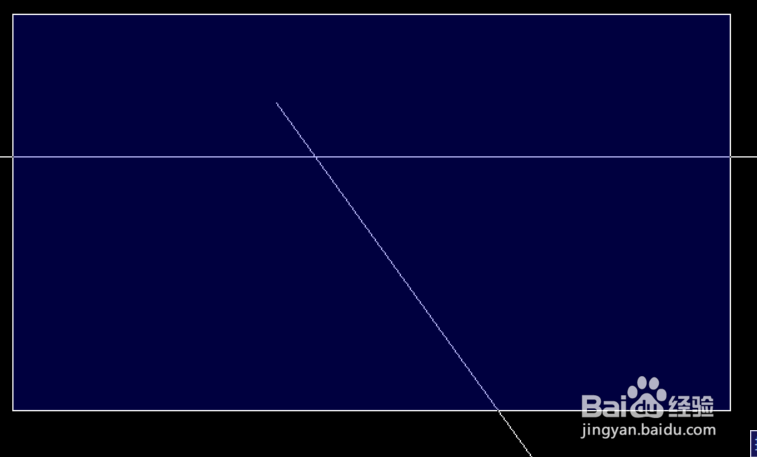
2、然后我们在工具栏里找到“修剪”命令,并单击
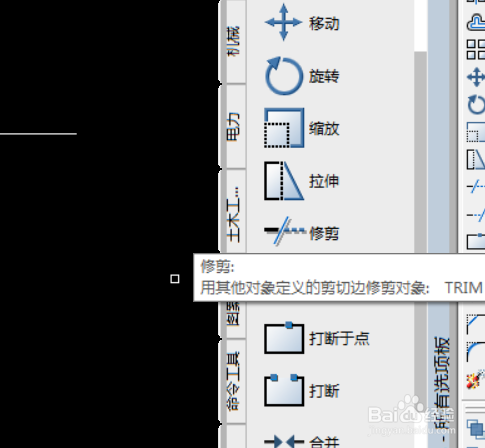
3、单击后将光标移动到空白处,会出现如下图的提示,选择对象
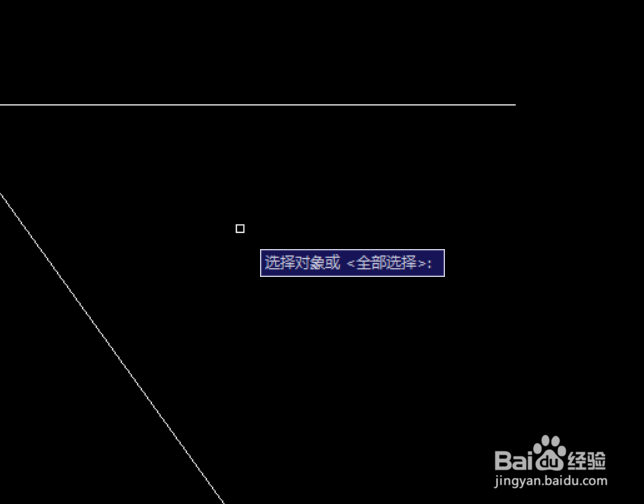
4、此时我们选择与被修剪目标不一致的一条直线,如图,选择后单击
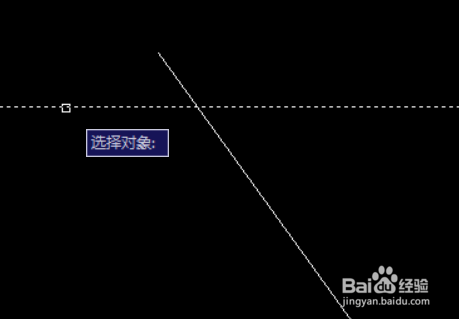
5、单击后,我们把光标移开直线,并且右击,此时提示选择要修剪的对象
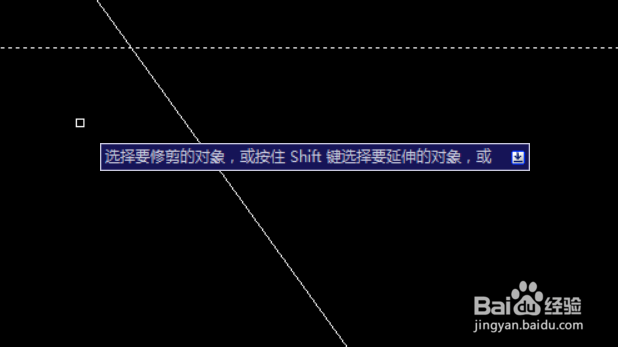
6、我们按住鼠标左键,选择要剪除的对象
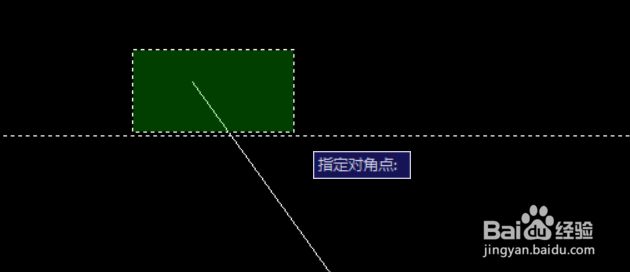
7、选择好目标后松开左键,并单击,目标就被减除掉了

声明:本网站引用、摘录或转载内容仅供网站访问者交流或参考,不代表本站立场,如存在版权或非法内容,请联系站长删除,联系邮箱:site.kefu@qq.com。
阅读量:145
阅读量:136
阅读量:185
阅读量:42
阅读量:27